Rumah >Tutorial perisian >Perisian komputer >Bagaimana untuk menukar suhu percetakan dalam BarTender
Bagaimana untuk menukar suhu percetakan dalam BarTender
- WBOYWBOYWBOYWBOYWBOYWBOYWBOYWBOYWBOYWBOYWBOYWBOYWBke hadapan
- 2024-04-08 14:07:041364semak imbas
Editor PHP Xinyi berada di sini untuk memperkenalkan kepada anda kaedah pengendalian suhu cetakan terkini BarTender. BarTender ialah perisian pencetakan label yang sangat popular yang boleh mereka bentuk dan mencetak pelbagai label, kod bar, dsb. Perisian BarTender yang dikemas kini baru-baru ini telah menambah fungsi pelarasan suhu percetakan, membolehkan pengguna mengawal suhu cetakan dengan lebih tepat, sekali gus meningkatkan kualiti dan kecekapan percetakan. Seterusnya, mari kita lihat dengan lebih dekat cara menggunakan ciri baharu ini.
1 Jalankan dan buka BarTender dan klik butang cetak dalam bar alat. Atau pilih [Fail>Cetak] untuk membuka kotak dialog [Cetak].
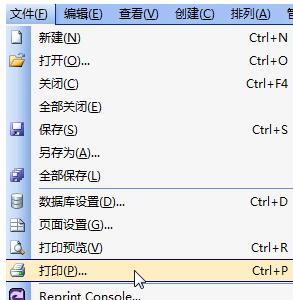
2 Klik butang Properties di belakang pencetak yang dipilih dan tukar kepada [Pilihan] Kad Grafik dalam kotak dialog yang terbuka. Anda boleh melaraskannya dengan mengalih keluar tanda semak di hadapan tetapan kedalaman atau suhu Umumnya, laraskan sahaja kepada sederhana atau atas. Anda boleh meningkatkan suhu atau mengurangkan kelajuan pencetakan mengikut keperluan anda.
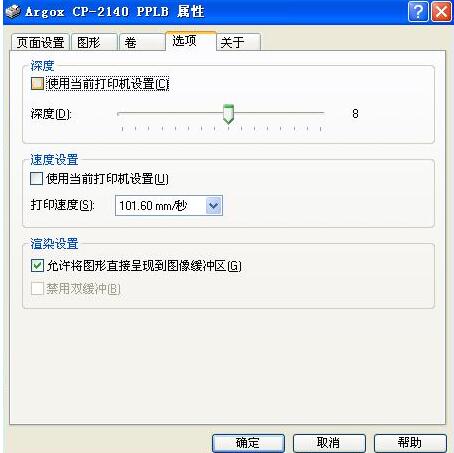
Atas ialah kandungan terperinci Bagaimana untuk menukar suhu percetakan dalam BarTender. Untuk maklumat lanjut, sila ikut artikel berkaitan lain di laman web China PHP!
Artikel berkaitan
Lihat lagi- Bagaimana untuk melihat permainan tersembunyi di Steam
- Bagaimana untuk menggunakan perisian yang sesuai untuk membuka fail dll pada komputer win10?
- Bagaimana untuk menetapkan kata laluan akaun yang disimpan dan melihat kata laluan akaun pengguna yang disimpan dalam Pelayar 360
- Cara menggunakan CAD untuk menandakan semua dimensi dengan satu klik
- Cara membatalkan lompatan automatik IE ke tepi

